Annons
Om du är som de flesta smartphoneanvändare, du förmodligen använd Google Maps för vägbeskrivningar Kom dit snabbare - 10 Google Maps & NavigationstipsGoogle Maps är fortfarande den mest kraftfulla karttjänsten någonsin, trots vad Apple kan säga. Oavsett om du använder Google Maps i en webbläsare på skrivbordet eller en app på din mobiltelefon, Google Maps... Läs mer , oavsett om du kör bil, åker kollektivtrafik eller går. Men Google Maps-appen för din telefon är inte det bästa sättet att planera din resa, särskilt om du behöver söka efter möjliga destinationer. Att hacka på din pekskärm kan vara långsammare än att använda hela Google Maps-webbplatsen på en PC. Lyckligtvis kan Google Maps synkronisera dina senaste sökningar, så att du kan ange en destination på Google Maps-webbplatsen och sedan ta upp telefonen och gå ut genom dörren.
Den här funktionen passar också bra ihop med Google Now. Om du frågar Google Maps om vägbeskrivningar till en plats på din PC, kommer Google Nu att finnas där med uppdaterade vägbeskrivningar till platsen när du tar upp telefonen.
Krav
Det här borde "bara fungera", men det finns några hakar:
- Du måste vara inloggad på Google Maps-webbplatsen med samma Google-konto som du använder på din telefon. Om du använder olika Google-konton eller söker efter vägbeskrivningar på Google Maps medan du inte är inloggad synkroniseras inte din historik.
- Du måste ha webbhistorikfunktionen Visa de senaste sökningarna på Google och varför skulle du bry dig? Läs mer aktiverat på ditt Google-konto. Du måste återaktivera webbhistorik om du har inaktiverat det tidigare. Webbhistorik möjliggör också många av de fantastiska funktionerna i Google Nu. Om du råkar använda Google Apps for Business, så här kan du göra det aktivera webbhistorik för din domän.
Vi går igenom den här processen med Google Maps-appen för Android, men den borde fungera på samma sätt med Google Maps-appen för iPhone.
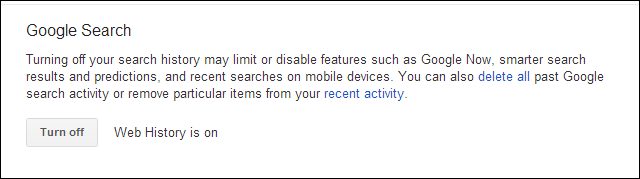
Få vägbeskrivningar
För att göra detta, besök bara Google Maps webbplats och få vägbeskrivningar som du normalt skulle göra. Du kan också bara söka efter en plats du vill besöka. Google Maps kommer ihåg destinationerna och platserna du har sökt efter.
Tyvärr är den här funktionen inte perfekt. Google Maps verkar bara synkronisera din destination. Den synkroniserar inte din valda startpunkt, anpassade rutt, valt transportsätt eller andra detaljer. Med andra ord, spendera inte för mycket tid på att planera en rutt – sök bara efter en plats du vill åka till. Du kan justera din valda rutt på din telefon senare, om du vill.
![get-google-maps-directions[6] get-google-maps-directions[6]](/f/78d9784d2cd16692f33665f5c1593498.png)
Googla nu
När du har sökt efter vägbeskrivningar på Google Maps, Googla nu Topp 12 Jelly Bean-tips för en ny Google Tablet-upplevelseAndroid Jelly Bean 4.2, som ursprungligen levererades på Nexus 7, ger en fantastisk ny surfplatta som överglänser tidigare versioner av Android. Det imponerade till och med på vårt inhemska Apple-fan. Om du har en Nexus 7... Läs mer bör märka och hoppa i växel. Den kommer att ge dig aktuella anvisningar om hur du kan ta dig till platsen du sökte efter, med hänsyn till trafik, kollektivtrafikscheman och din nuvarande plats.
Om du använder Android 4.1 eller senare Vilka är de största förbättringarna i Android 4.2 och 4.3?Om du har fastnat på 4.0 Ice Cream Sandwich eller 4.1 Jelly Bean, bör du uppgradera? Läs mer , din telefon har Google Nu inbyggt. Svep helt enkelt uppåt från hemknappen på en Nexus-enhet. På andra enheter kan du behöva trycka länge eller dubbeltrycka på hemknappen för att komma åt Google Nu.
Du kan också lägga till den utmärkta Google Nu-widgeten på din Android-startskärm och du skulle se denna information utan att behöva öppna Google Nu. Tryck bara på vägbeskrivningen så öppnas Google Maps med vägbeskrivningar till din destination.
På en iPhone är Google Nu-information tillgänglig i Google Sök-appen.

Åtkomst till vägbeskrivningar
Google Nu är inte obligatoriskt. Du kan komma åt allt detta från Google Maps-appen.
För att se de platser du nyligen har sökt efter på Google Maps-webbplatsen, tryck på vägbeskrivningsknappen i Google Maps-appens sökfält. Dina senaste platser kommer att visas precis under sökfältet. Du kan trycka på vilken plats du nyligen har sökt efter och Google Maps ger dig vägbeskrivningar till den platsen. Du kan till och med trycka på alternativet Visa alla för att se alla platser du har sökt efter, inte bara de senaste.
Scrolla ner på den här skärmen så hittar du till och med avsnittet "Nära från din historik". Google Maps visar alla närliggande platser som du nyligen har sökt efter. Detta kan vara särskilt användbart om du planerar en turistresa. Om du har sökt efter intressanta landmärken kan du se de närmaste landmärkena du har sökt efter och snabbt få vägbeskrivningar till dem.
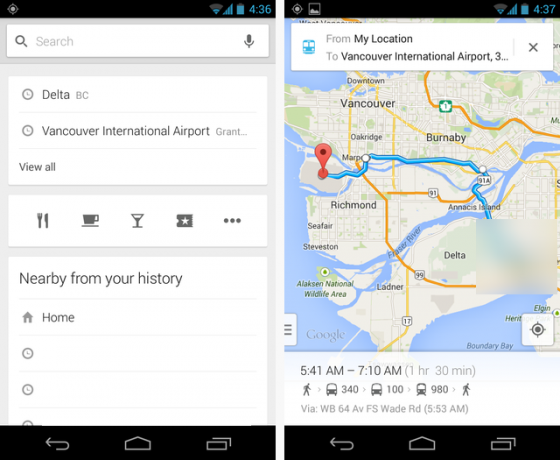
Det borde bara vara så enkelt. Om detta inte fungerar för dig, se till att du har aktiverat webbhistorik och att du använder samma Google-konto på både din dator och din telefon.
Om du inte vill aktivera webbhistorik kan du alltid bara ställa in Synkronisering av Chrome-fliken Hur man synkroniserar favoriter och flikar från din telefon eller surfplatta till din datorHar du fått en ny smartphone eller surfplatta i julklapp, men frustrerad över att dina bokmärken och flikar finns på skrivbordet när du absolut måste surfa på informationsmotorvägen från din soffa? Du kunde... Läs mer och lämna Google Maps-sidan öppen på en flik. Du kan sedan öppna Chrome-appen på din Android-telefon och trycka på fliken Google Maps för att se dina vägbeskrivningar. Tyvärr öppnar detta bara Google Maps-webbplatsen i Chrome. Google Maps-appen är mycket bättre än mobilwebbplatsen.
Har du några andra tips och tricks för att planera framåt med Google Maps? Lämna en kommentar nedan!
Bildkredit: Daniel Flathagen på Flickr
Chris Hoffman är en teknikbloggare och all-around-teknikberoende som bor i Eugene, Oregon.


